Svaren ovan är korrekta, jag vill bara ge ett annat alternativ som passar dig bättre.
Förutsatt:
- En helt ny hallonpi
- Du vill ändra standardanvändarnamnet pi till mypie
- Du vill även anpassa huvudgruppen från pi kod > till
mypie - Du vill att andra saker ska fungera som sudo och automatisk inloggning
Fortsätt till:
Steg 1: stoppa användaren pi från att köra före ändringen.
Steg 2: gör användaren ändrad
- Om du ser den grafiska inloggningsprompten är du bra. Logga in inte . Tryck istället på ALT + F1 (* om du vill göra det via ssh, se bilagan)
- Efter ALT + F1 bör du se en inloggning fråga (och inte en autologin).
- Logga in som
root med ditt root-lösenord. Nu är du ensam i systemet och ändringar till pi kommer inte att mötas med usermod: user pi används för närvarande av process 2104 . Kontrollera med ps -u pi för att se en tom lista.
- Mycket noggrant, skriv nyckel för nyckel usermod -l mypie pi . Detta ändrar ditt användarnamn från
/ etc / passwd -fil, men saker är inte redo än. Hur som helst, kolla med tail / etc / passwd och se den sista raden mypie: 1000: ... 1000 är UID och den är nu din. - Försök
su mypie bara för att vara säker. Göra ingenting. Bara avsluta igen för att rota. Det borde fungera. Nu måste du justera gruppen och en $ HOME -mapp.
Steg 3: gör gruppändringen
- Typ, igen noggrant,
groupmod -n mypie pi . Detta ändrar gruppens pi -namn. Kontrollera det med tail / etc / group och du kommer att se den sista raden det nya namnet associerat med GID 1000. - Skriv bara ls -la / home / pi så ser du att
pi HOME tillhör dig nu, mypie.
Steg 4: Låt oss anta det nya hemmet.
- Jag ser i svaren ovan skapandet av en ny mapp som kopierar allt. Behövs inte. Låt oss bara använda samma.
- Gå först till
cd / home för att göra det enklare. Skriv ls -la och se pi , under mypie grupp mypie - Skriv noga:
mv pi mypie . Du måste nu koppla den här ändringen till din nya användare. - Skriv noga: usermod -d / home / mypie mypie . Detta ändrar din hemkatalog. Kontrollera det med
tail / etc / passwd och titta på det sjätte fältet (åtskilt av :).
Steg 5: vissa justerar efter det.
- Starta om med
reboot - Logga in som din nya användare
mypie i det grafiska gränssnittet. - Öppna en terminal.
Ändra ditt lösenord - Skriv
passwd för att ändra lösenordet för mypie till något annat än raspberry
- Skriv
sudo su - och du kommer att bli ombedd ditt lösenord.
automatisk inloggning igen om du vill (jag rekommenderar inte, men ja) - Om du vill autologinlogga ditt nya konto redigerar du filen:
-
$ vim etc / lightdm / lightdm.conf - hitta raden med
# autologin-user = , ändra den till autologin-user = mypie (ingen kommentar #)
- Om du vill ha tillbaka ALT + F1 autologin, hitta och redigera filen:
-
$ vim /etc/systemd/system/autologin@.service och ändra raden -
#ExecStart = - / sbin / agetty --autologin mypie --noclear% I $ TERM
Gör din sudo lösenordslös igen (jag rekommenderar inte lika bra) - Flytta dig själv (root) till
cd /etc/sudoers.d - Byt namn på filen
010_pi-nopasswd till 010_mypie_nopasswd - Öppna den
vim 010_mypie_nopasswd och ändra raden pi ALL = (ALL) NOPASSWD: ALL till, obviou sly mypie ALL = (ALL) NOPASSWD: ALL . Den är skrivskyddad, så spara den och tvinga den med :x !
När du gillar det, ändra ditt värdnamn - Redigera
$ vim / etc / hosts och ändra 127.0.1.1 hallon till något mer lämpligt som 127.0.1.1 myoven . - Redigera
$ vim / etc / hostname och låt en enda rad med myoven .
Klar Steg 6: starta om
Appendix - ssh
- Du kanske vill göra detta via ssh. För att detta ska fungera måste du först tillåta root-inloggning.
- Hitta filen
/etc/ssh/sshd_config - Kommentera raden
# PermitRootLogin utan lösenord - Lägg till raden
PermitRootLogin yes - Spara, avsluta, starta om ssh med
/etc/init.d / ssh startar om
- När du har gjort det, ångra de här ändringarna eftersom de är för farliga för att låta det.
- Samma fil, ta bort PermitRootLogin ja -rad och ta bort kommentaren från PermitRootLogin utan lösenord
Anmärkning 1: Detta är en guide och innehållet handlar om mycket farliga kommandon. Säkerhetskopiera först, eller var medveten om att du kanske behöver bränna din bild igen. Eftersom jag antar en helt ny hallon pi, det finns inte mycket att säkerhetskopiera ändå. Men om du anpassar det till en annan situation, var vänlig och råd.
Anmärkning 2: Det kan finnas fler saker att ändra. Eftersom jag är ny på Raspberry pi (jag fick min för 2 dagar sedan) kan jag hitta andra justeringar som jag utelämnade och jag kommer att redigera det här svaret igen.
Anmärkning 3: Mitt första försök var att flytta pi användare och pi grupp till en annan UID och GID (1001) och skapa en ny användare för mig som 1000 . Det gick inte riktigt som jag planerade och jag behövde bränna mitt SD-kort igen efter att ha spenderat hela dagen på varför programmet "configure you pi" inte skulle fungera längre. Men ja, det här sättet här är ändå mycket lättare, så här går du: en ny pi med bara ditt användarnamn som UID 1000 (och alla de bra sakerna i ditt hem).
Anmärkning 4: Observera, efter att ha gjort det slutar standardkonfigurationsverktyget att fungera.
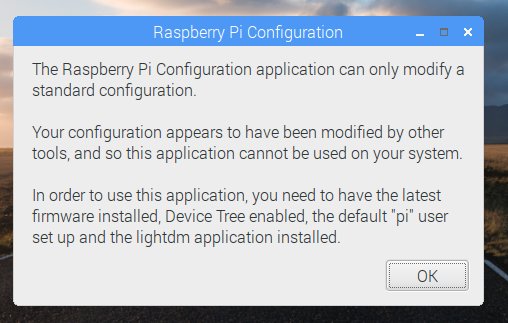
fotnot: Tack för stackexchange raspberrypi gemenskapen (eftersom jag också är ny här).